0ppo手机检测 OPPO手机检测功能使用教程
日期: 来源:铲子手游网
0ppo手机检测,近年来OPPO手机的普及率逐渐攀升,其出色的性能和优质的用户体验受到了广大消费者的热烈追捧,作为一款备受欢迎的智能手机品牌,OPPO不仅在硬件配置方面具备着强大的竞争力,更在软件功能上不断创新,为用户带来更加便捷和智能的使用体验。其中OPPO手机检测功能是其重要的一项特色功能,它不仅可以帮助用户全面了解手机的硬件状况,还能为用户提供一系列的优化建议,使手机始终保持着最佳的运行状态。在本文中我们将为大家详细介绍OPPO手机检测功能的使用方法和注意事项,让大家能够更好地利用这一功能,提升手机的使用体验。
OPPO手机检测功能使用教程
步骤如下:
1.首先,打开手机里的“手机管家”,找到“常见问题检测”功能。
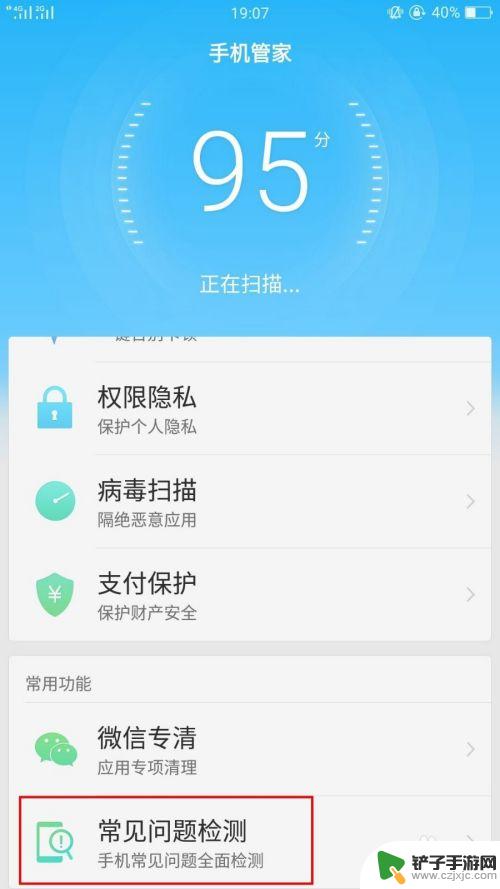
2.点击“常见问题检测”功能,弹出下面的界面。选择“立即全面检测”。
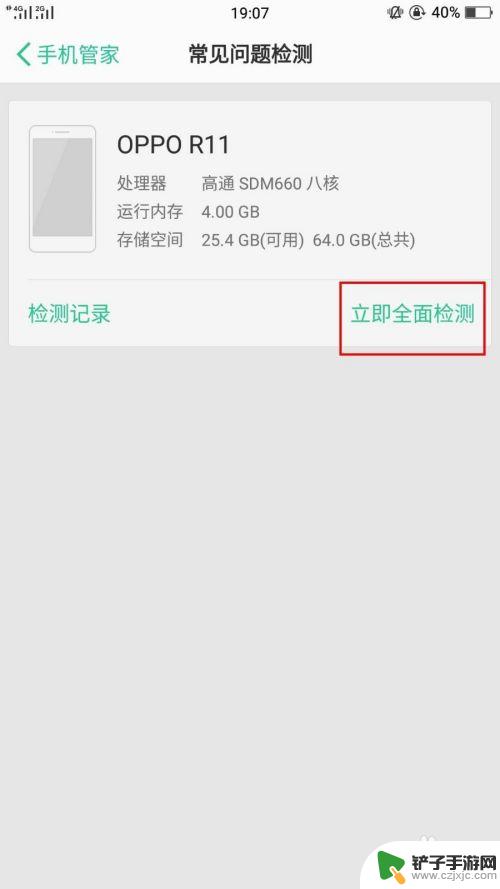
3.出现全面检测的主页面,分为自动检测项和手动检测项两大类。自动检测项包括内存,SIM卡,系统版本。手动检测项包括传感器,连接检测。电池与充电,按键,屏幕,摄像头,音频,手机振动。
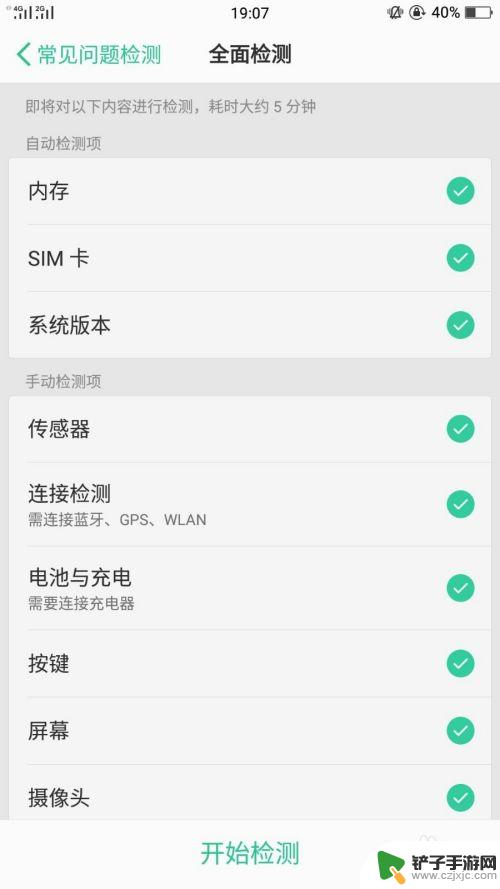
4.点击“开始检测”,就开始全面检测了。

5.全面检测一共11大项,部分功能检测截图如下。
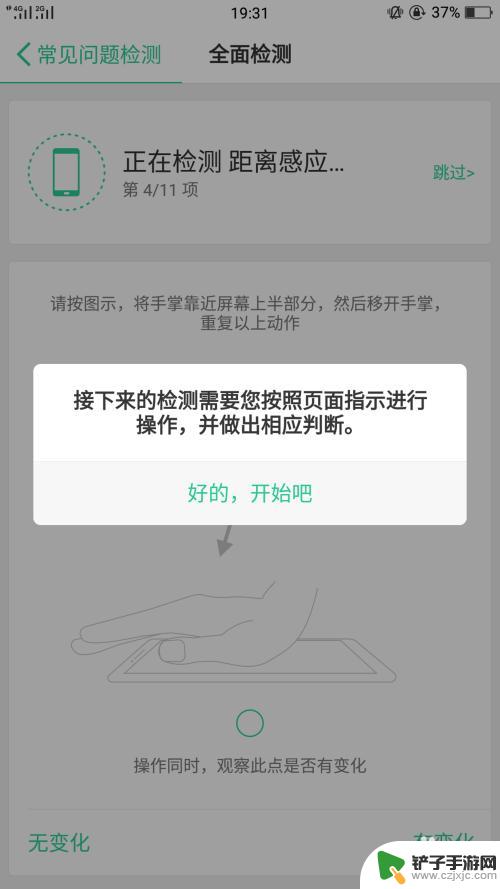
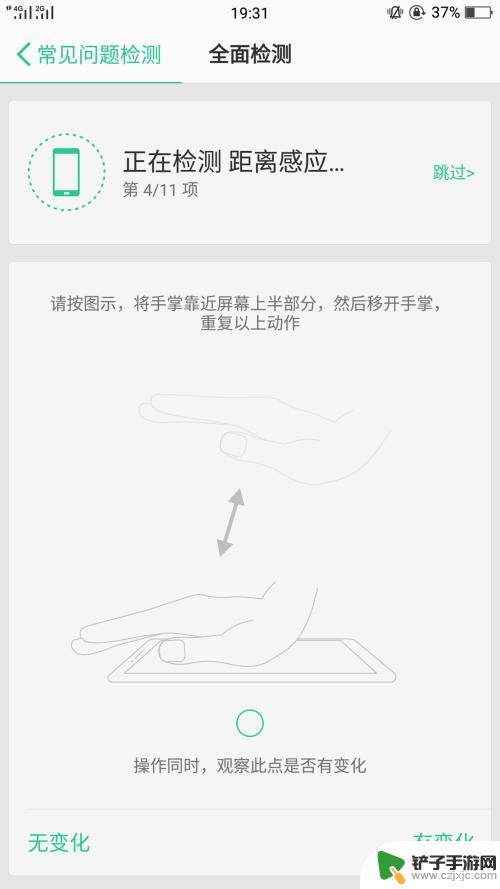
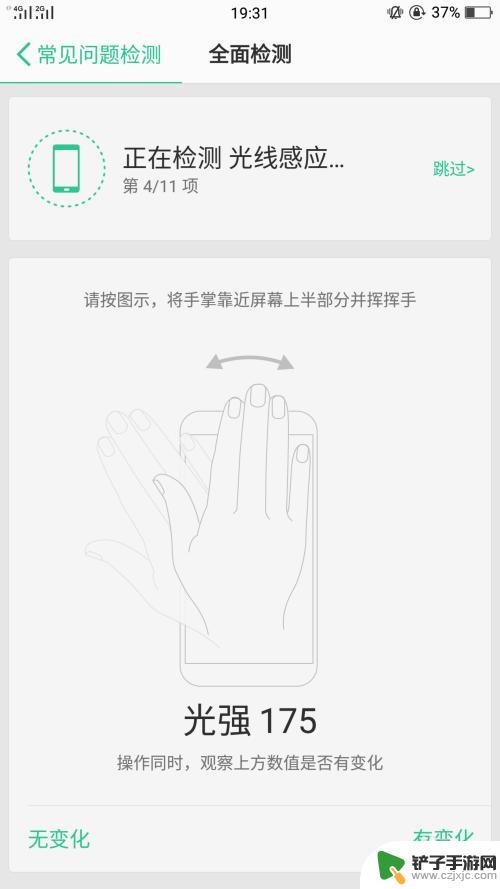
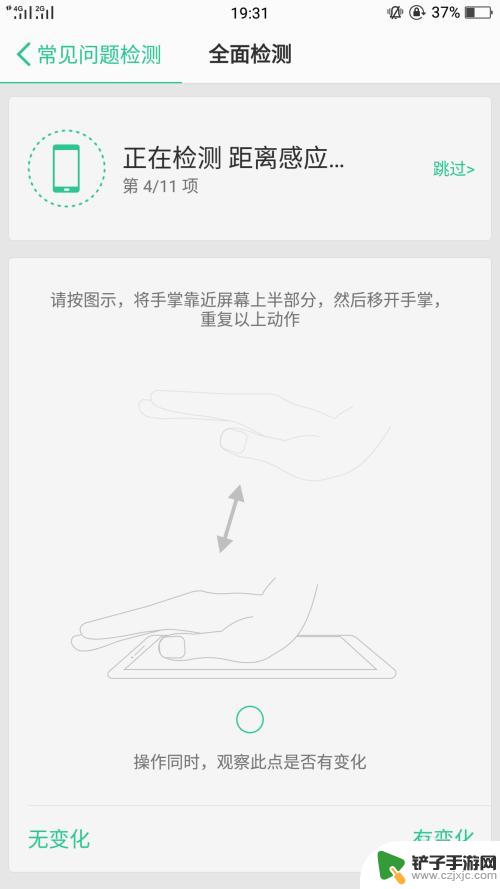
6.进行检测时,系统功能会提示如何做,你只需严格按照指示做就可以了。
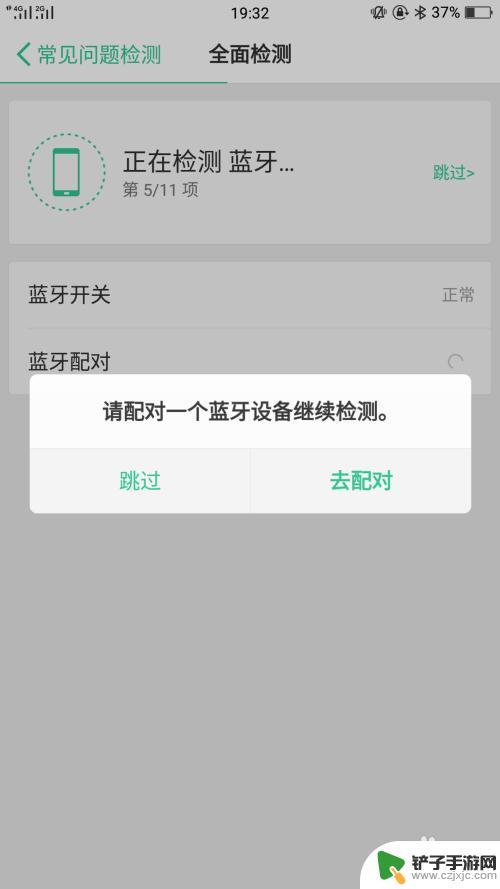
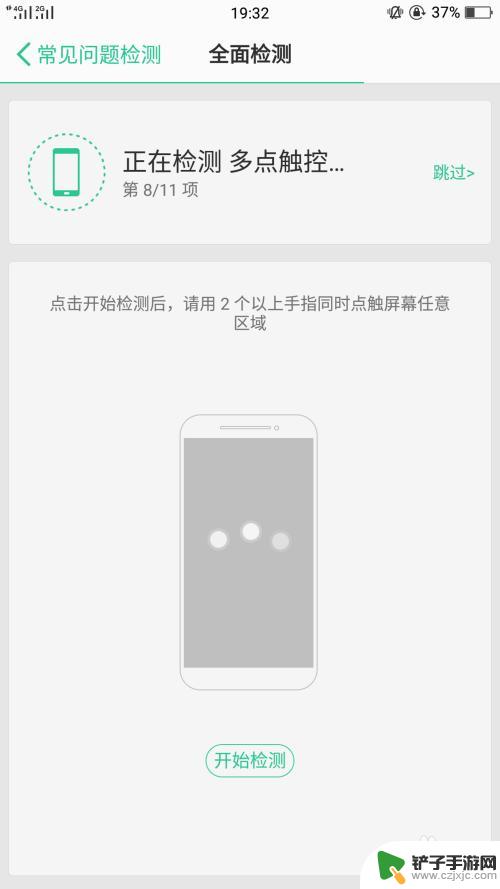
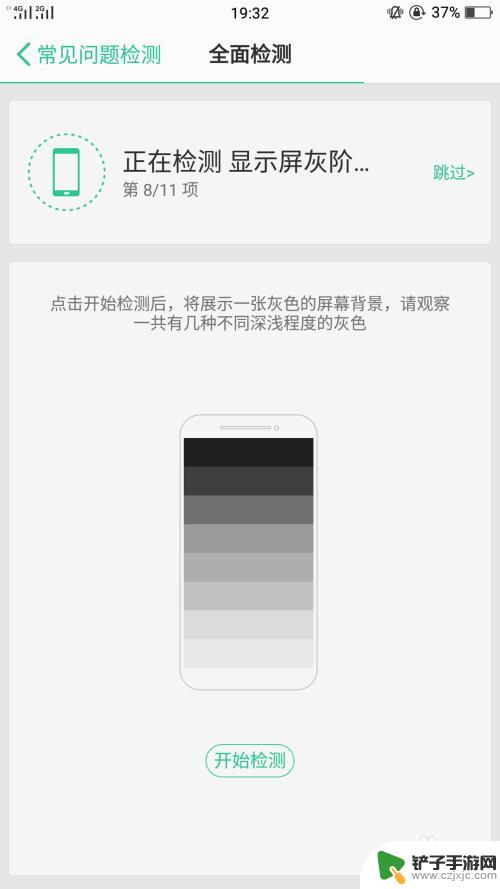
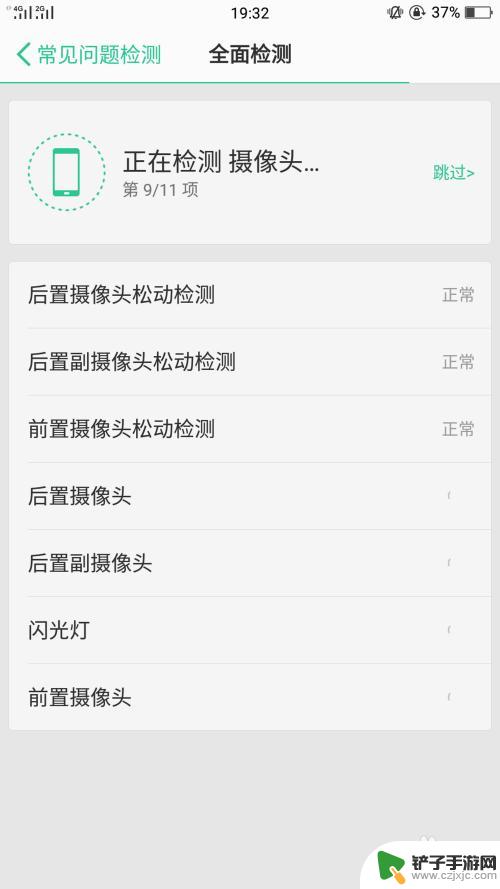
7.在完成全面检测后,系统会给出一个检测诊断,告知手机问题。如果手机功能完好,则显示“正常”。如果功能有问题,则显示“异常”,如果在检测时跳过,则显示“未检测”。
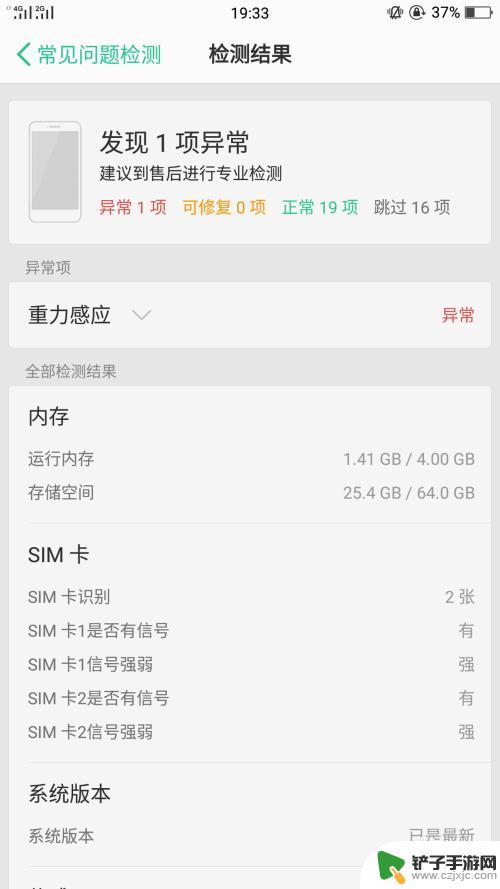
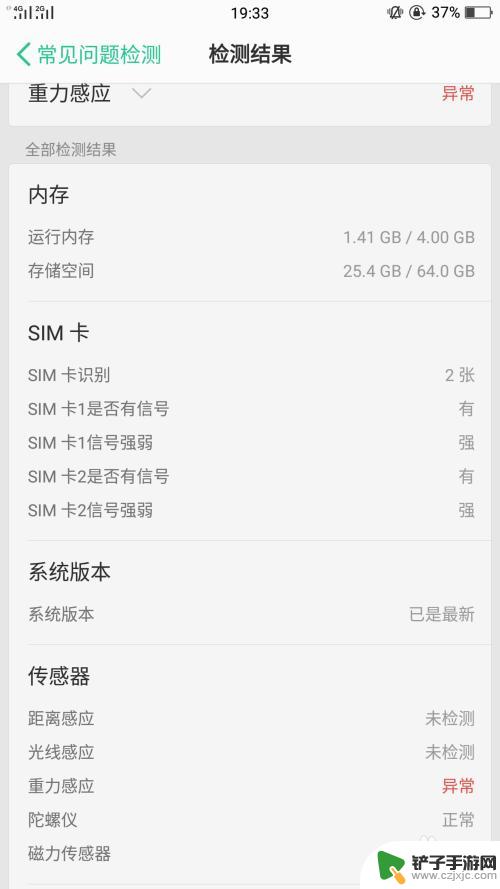
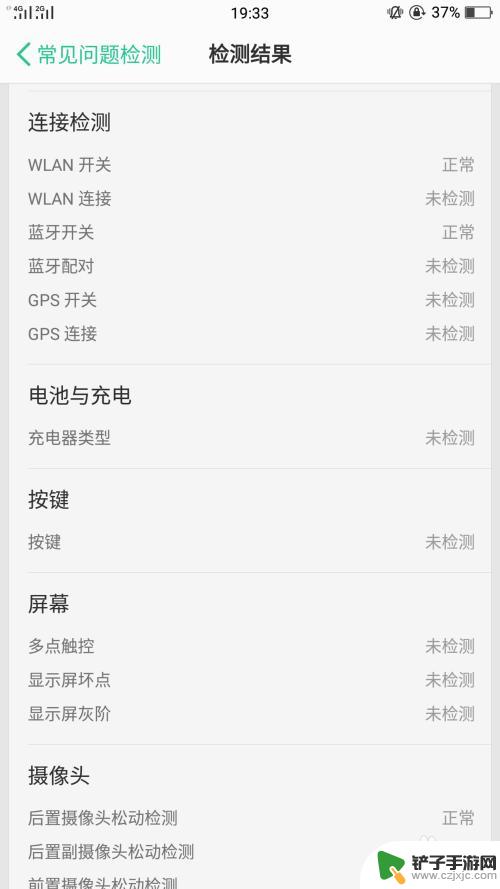
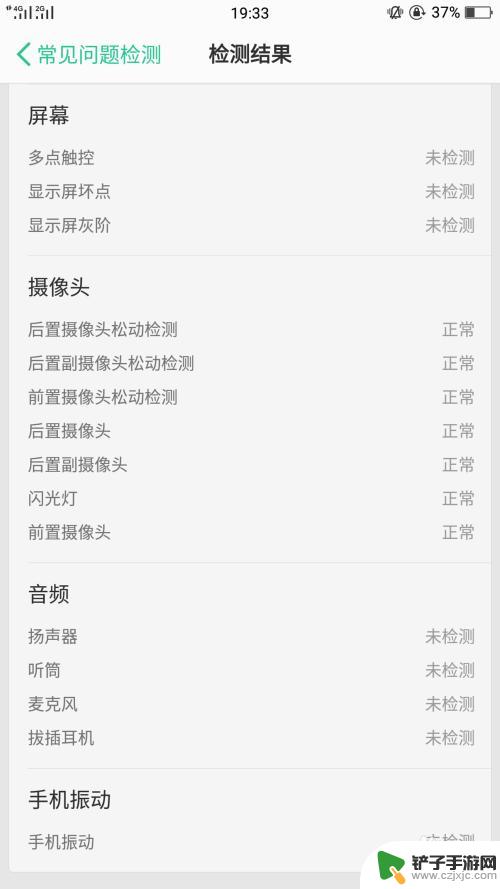
这就是0ppo手机检测的全部内容,如果您遇到了这种情况,请根据本文提供的方法来解决,相信这些方法会对您有所帮助。










